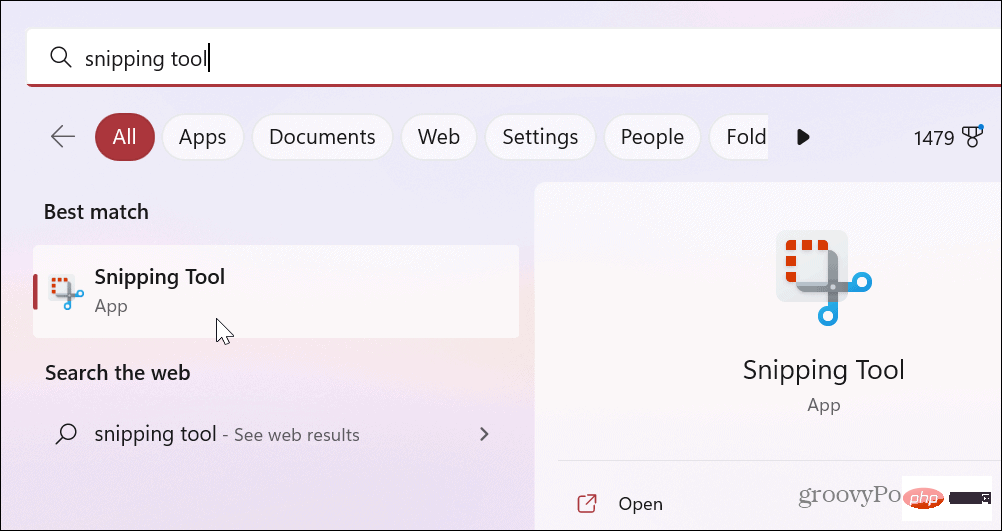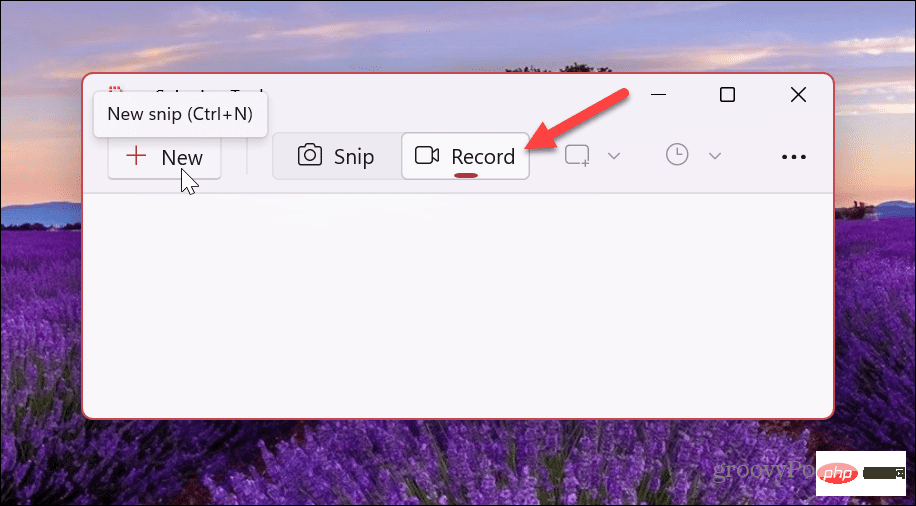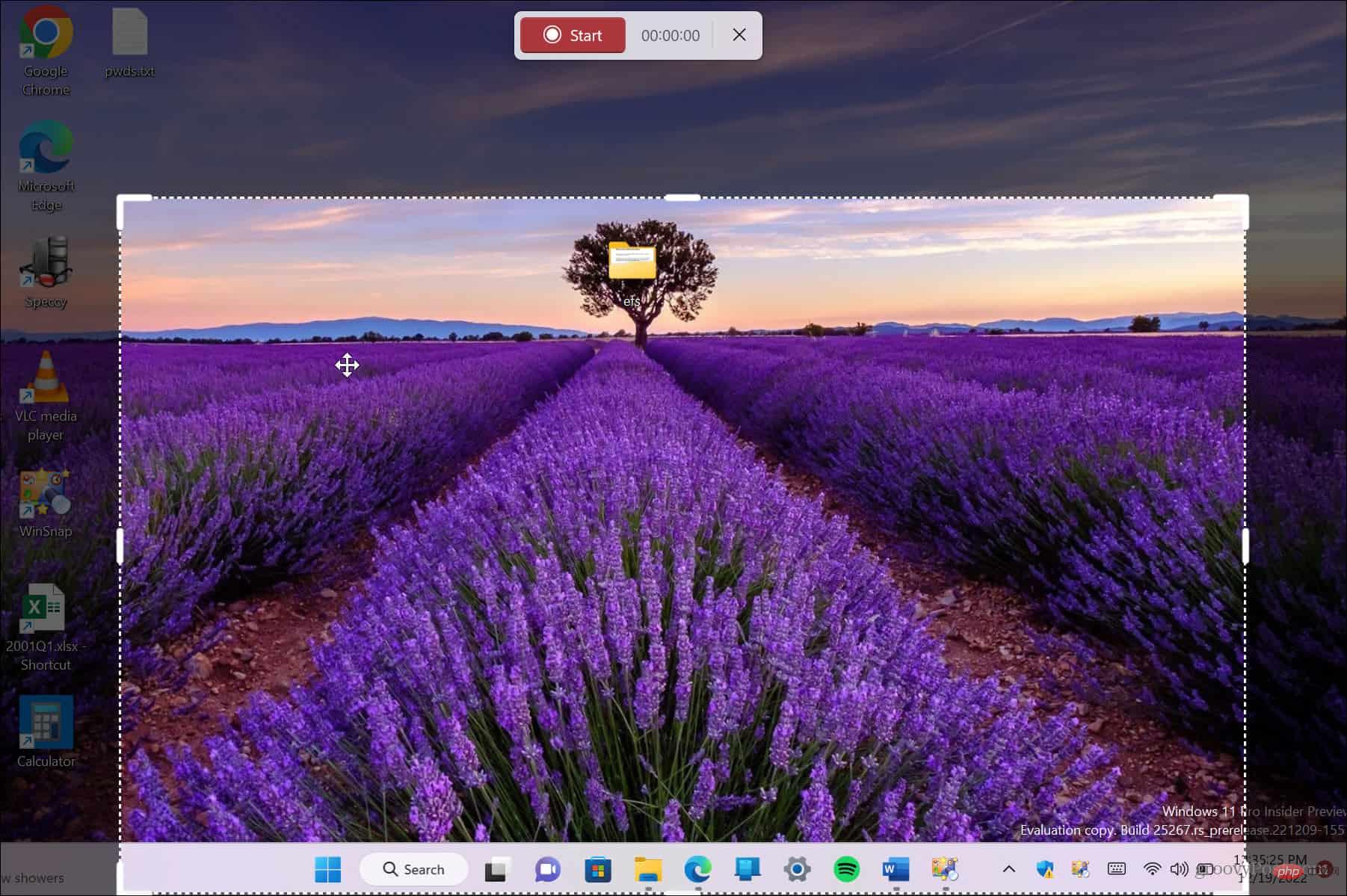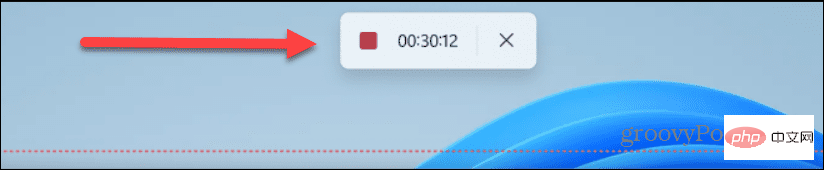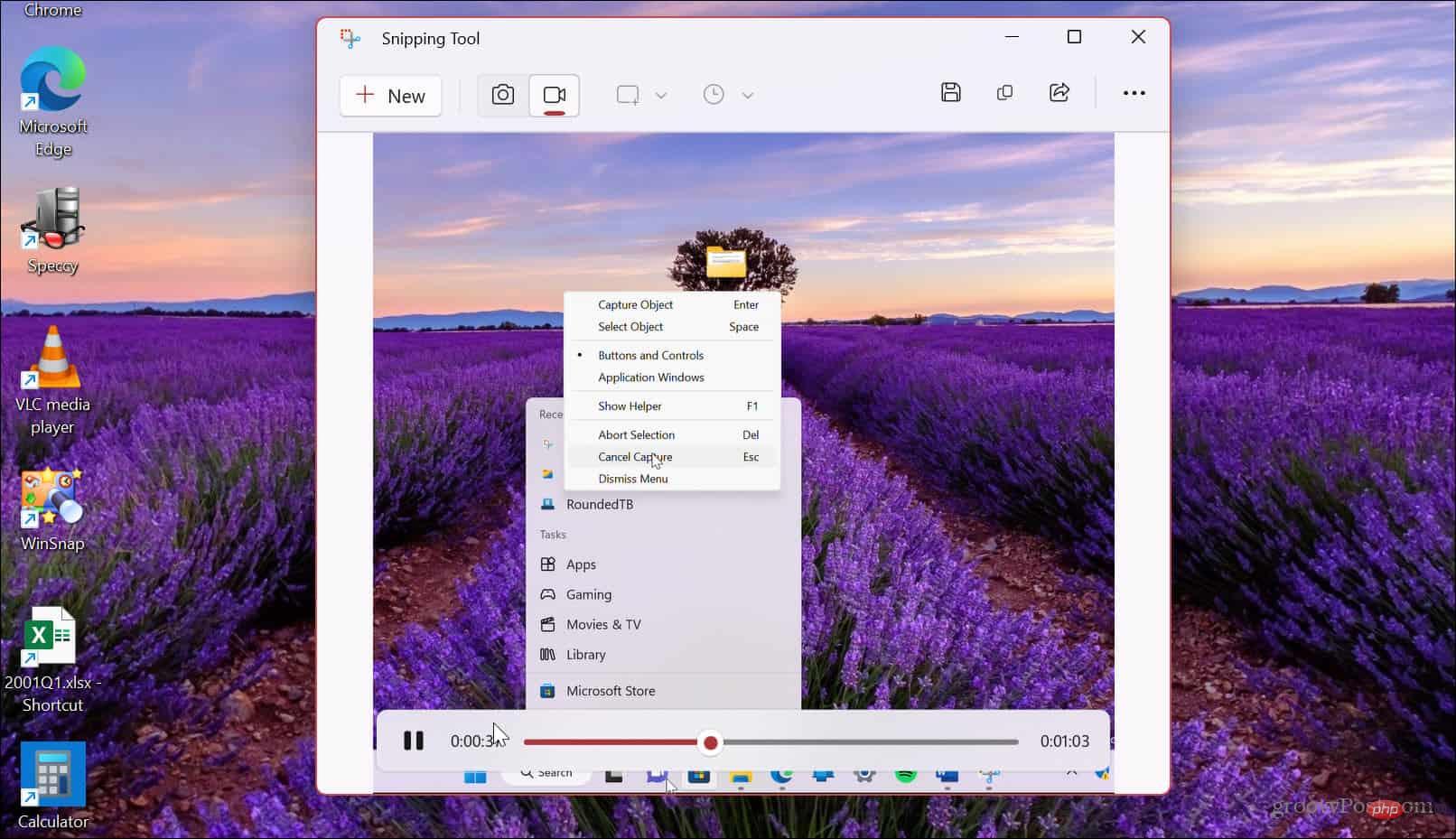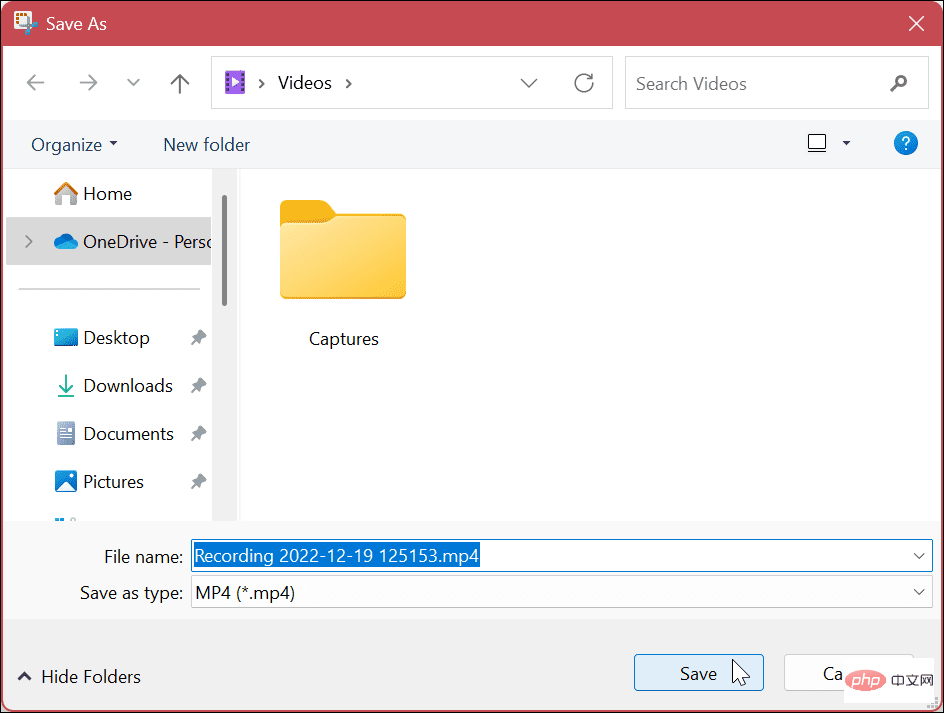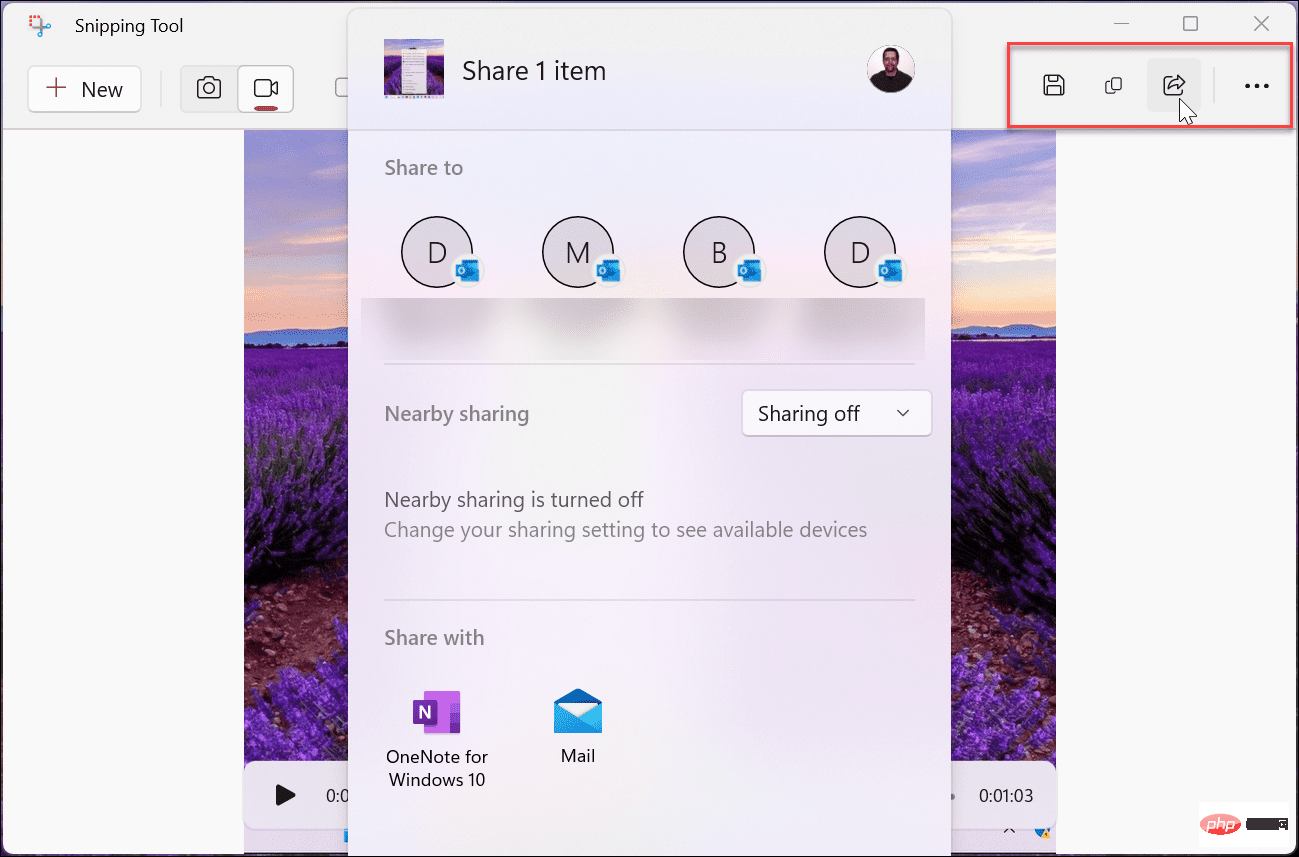Maison >Problème commun >Comment filtrer l'enregistrement à l'aide de l'outil de capture sous Windows 11
Comment filtrer l'enregistrement à l'aide de l'outil de capture sous Windows 11
- WBOYWBOYWBOYWBOYWBOYWBOYWBOYWBOYWBOYWBOYWBOYWBOYWBavant
- 2023-04-28 11:13:063312parcourir
Comment enregistrer un écran avec l'outil Snipping sur Windows 11
Si nécessaire, vous pouvez utiliser l'outil Snipping pour enregistrer une application sélectionnée ou une partie de l'écran ou l'ensemble du bureau. Une fois l'enregistrement terminé, vous pouvez le prévisualiser, le sauvegarder ou le partager avec d'autres. Il convient également de noter que la fonction d'enregistrement ne prend pas en charge l'audio.
Enregistrement d'écran avec l'outil de capture sur Windows 11 :
- Ouvrez le Menu Démarrer.
- Tapez Snipping Tool et cliquez sur l'application Snipping Tool dans la section Meilleure correspondance.

- Lorsque l'Snipping Tool est lancé, sélectionnez le bouton Enregistrer et cliquez sur le bouton Nouveau .

- Faites glisser le contour pour sélectionner la zone que vous souhaitez enregistrer.

- Après avoir sélectionné la partie que vous souhaitez enregistrer, cliquez sur le bouton "Démarrer".
- L'outil de capture compte à rebours à partir de trois et vous pouvez cliquer sur l'élément dont vous souhaitez enregistrer les étapes. Vous pouvez voir la durée d'enregistrement en haut.

- Un aperçu de votre enregistrement sera disponible dans Snipping Tool. Vous pouvez utiliser les commandes de lecture de base en bas pour voir ce que vous avez.

- Si vous êtes satisfait de votre enregistrement d'écran, cliquez sur le bouton Enregistrer dans le coin supérieur droit.

- Accédez à l'emplacement où vous souhaitez enregistrer l'enregistrement d'écran et cliquez sur "Enregistrer".

- La vidéo sera enregistrée au format MP4 et vous pourrez la regarder avec n'importe quel lecteur vidéo compatible. L'enregistrer dans un format standard vous permet de le partager avec des personnes qui n'ont pas installé d'outil de capture. Vous pouvez également l'envoyer aux utilisateurs Mac.

Si vous ne souhaitez pas sauvegarder l'enregistrement, vous pouvez le copier et le coller dans une autre application comme Paint. Vous pouvez également le partager directement depuis l'application en cliquant sur le bouton « Partager » à côté du bouton « Enregistrer » dans le coin supérieur droit.
Enregistrez votre PC sous Windows 11
La fonctionnalité d'enregistrement d'écran sur Windows 11 peut être utile dans de nombreuses situations. Peut-être avez-vous besoin de partager une vidéo contenant les étapes dont un utilisateur doit effectuer une tâche, ou peut-être devez-vous la partager avec votre service informatique. Quelle que soit la raison, l’outil de capture sur Windows 11 est intégré et, mieux encore, il est gratuit.
Il n'a pas les fonctionnalités flashy que vous obtenez de SnagIt ou de l'enregistreur d'écran professionnel Camtasia, mais c'est un moyen simple d'expliquer les étapes à un ami ou un collègue.
Snipping Tool est une solution de capture d'écran "sans fioritures". Cependant, cela ne fonctionne pas toujours comme prévu. Si vous rencontrez des problèmes, découvrez comment réparer l'outil Snipping qui ne fonctionne pas. De plus, vous souhaiterez peut-être également corriger le raccourci clavier Windows + Shift + S qui ne fonctionne pas.
Votre PC n'est pas la seule chose avec laquelle vous pouvez enregistrer. Par exemple, consultez Enregistrement d'écran sur Android ou Comment enregistrer un écran sur un Chromebook. Nous serions négligents si nous ne mentionnions pas également Apple. Apprenez à prendre une capture d'écran sur votre Mac ou découvrez comment prendre une capture d'écran sur votre iPhone ou iPad.
Ce qui précède est le contenu détaillé de. pour plus d'informations, suivez d'autres articles connexes sur le site Web de PHP en chinois!